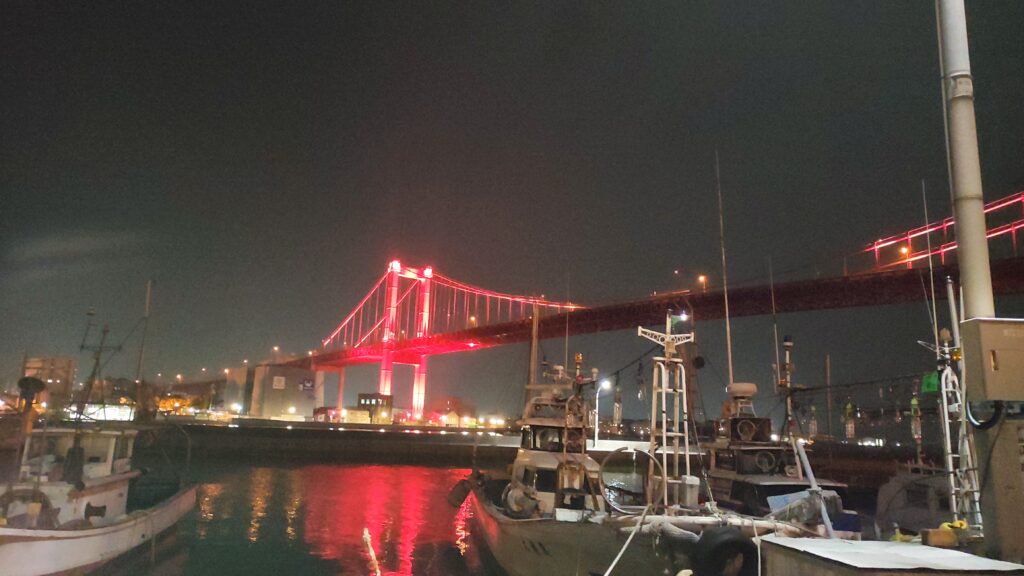
この日は、九州最後の日。。。
戸畑で少し探したいものがあったので寄ることにしたので
この日は大分をお昼過ぎには出ようという事になりましたが
別府温泉だけは外せないので
貸切風呂で別府温泉を楽しむことにしました☆
別府炭火焼ちはら29

なんだか急にお肉が食べたくなったので
別府温泉へ入る前に焼き肉に行くことになりました☆
時間がはやかったのでやってるか不安でしたが
こちらの別府炭火焼ちはら29さんで食べることに☆

焼肉屋さんって、べたべたしているところが多いですが
こちらは、席もべたべたしていなくてよかったです☆
ランチもやっていて
お肉もおいしい☆
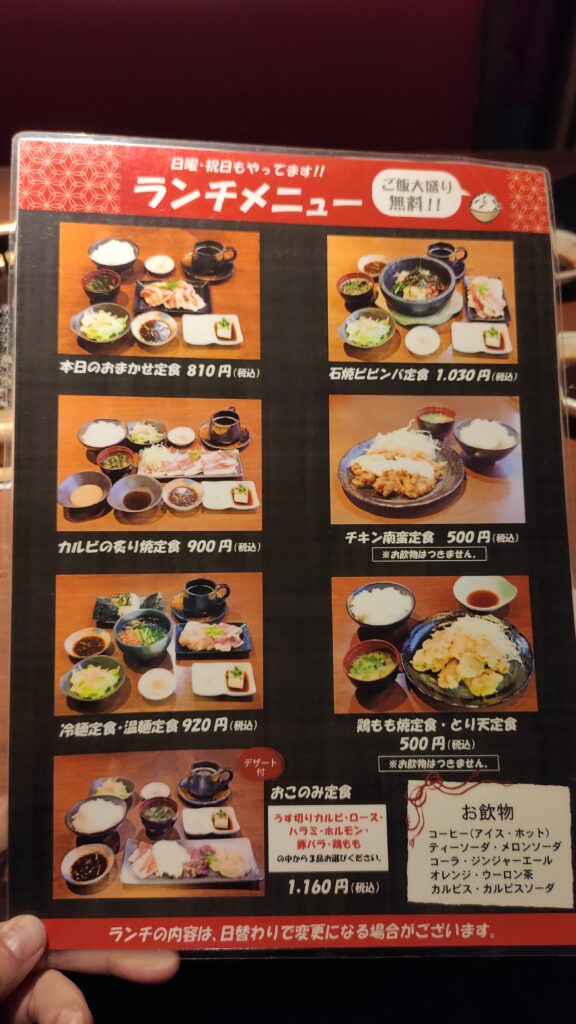
平日のランチが安いので、ランチを食べることに☆


ご飯の大盛りは、漫画みたいに盛ってくれましたw
これだけでおなか一杯になるかな、、、と不安でしたが
お肉がしっかりとしていたので、十分おなか一杯♡

別府大平山温泉 おかたの湯

こちらわれらが借りた貸切露天風呂です!
お湯はあつあつ(⌒∇⌒)
なので、水を入れて左にある湯もみの板で自分たちで温度を調節して入りました☆
水のだし方も、受付で説明してくれました☆

Tポイントが使えるのもグーでした☆(2020年8月時点)

ちょっと私物がきちゃないことになっていますが
脱衣所もとてもきれいで清潔です!!
エアコンもついているので、暑い夏でも寒い冬でも
いつでも楽しむことができそうです☆
こちらの温泉は予約をすることができないので
行ってから開いているお風呂の中で好きな所を選びます☆
私たちが選んだこのお風呂は2500円/一時間でした☆
ちょっと高かったけど、でもこの立派な岩風呂に
清潔で涼しい脱衣所。
そして、他のお客さんと干渉しない作り。。
とてもよかったです☆
別府温泉で迷ったらここも候補に入れてほしいと思います☆
そして、お風呂上りにたこ焼きも食べることができるそうですw
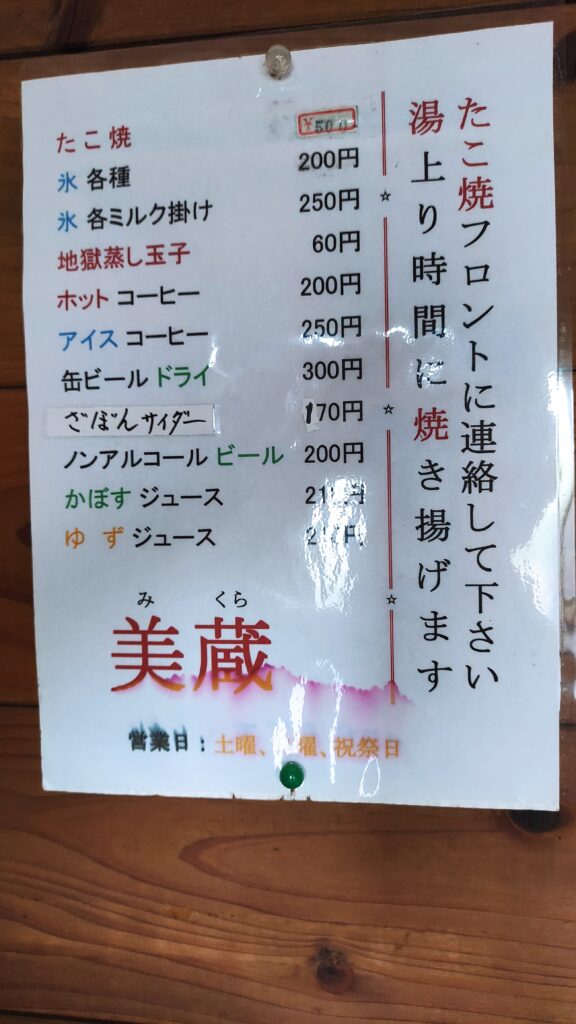
湯上りに焼き上げておいてくれるなんで、、、最高じゃないですかw
このおかたの湯の詳細はこちら↓
住所:別府市竹の内5組
☎0977-22-4126
(平 日)11時~23時(受付は22時まで)
(土日祝)9時~23時(受付は22時まで)
(休)不定休
HP:https://www.owl.ne.jp/beppusotoyu/okatanoyu/index.html
道の駅なかつ
大分は、本当に素敵な街だったので
今度はゆっくり来たいと思います☆
一か月くらい滞在できたらいいなぁ、、、、
と、感傷に浸りながらも、
まだまだ旅は3分の1も進んでいないので先に進みますw

道の駅にはその地域の特産物や、珍しいお菓子が売っているので
ついつい寄ってしまいますw
この日はこちらへ寄ってみました。
道の駅なかつ

レストランもあって、少し大きめの道の駅でした☆
お惣菜から魚から肉から、、、
沢山も物を売っていて
見るだけでもすごく楽しかったです☆
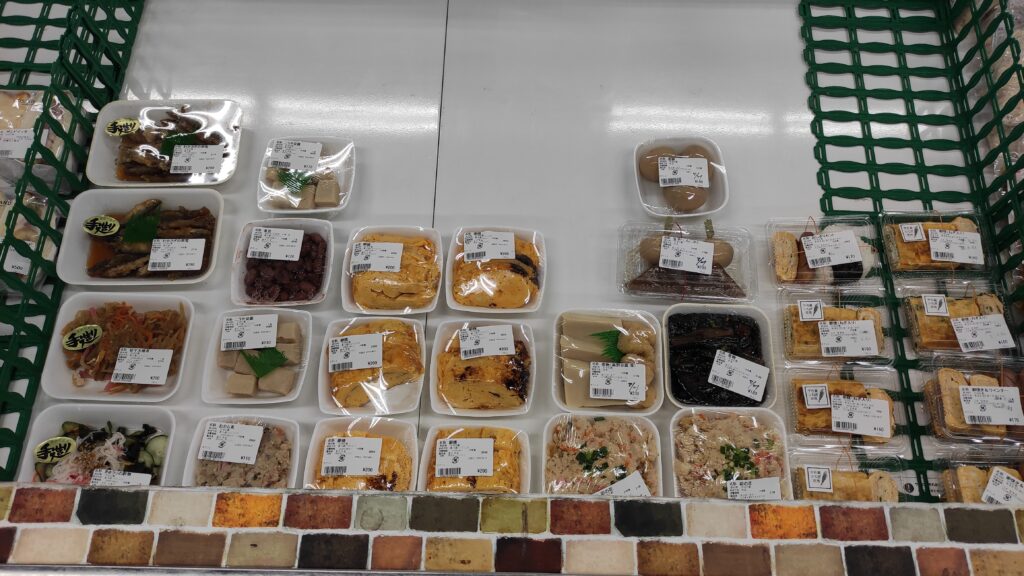
お惣菜もおいしそう♡

お肉、、、豊後牛(ぶんごぎゅう)がこのお値段、、、
家の近くだったらいつも買いたいw

なんだかお魚もたくさん売っています

なんかもう、見たことないものだらけw

お弁当も種類が豊富☆

和菓子コーナーは、特に楽しいんですw
その土地の昔からのおやつが売っているので
文化や歴史も垣間見ることができたりするからいいんですよね☆
私は今回、芋もちを買いましたw
この手の食べ物、、、大好きなのですw
ヒサタンは
「また変なのかって、、、wwww」
と爆笑していましたが
今の子ってこうゆうものたべないのかな、、、??
9個しただと厚有時にジェネレーションギャップw

はい、、こちらおいしくいただきました☆
これを食べながら戸畑へ向かいます!!
戸畑

戸畑の裏はもうすぐ海でした!!
昔のマップを見ながらおうちを探したのですが
おそらく昭和初期か明治から殆ど建て替えられていないのか
かなり古い商店街だったので、道も狭く
探し当てることはできませんでした。。。
しかし、九州入り口の北九州の港町を散歩できたことは
とっても良かったです☆
ここにあるイオンのマックで少しだけ仕事をしてから
お弁当を買い、橋を見ながら夕飯にしました☆
若戸大橋
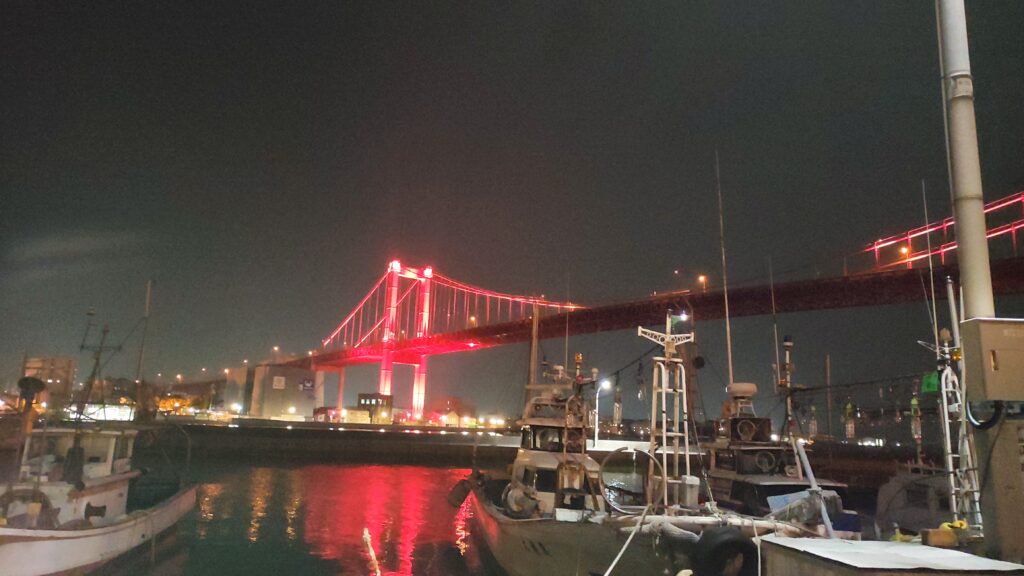
赤く光っていて、すごく雰囲気がありました☆
この日が九州最後の日だったので、少し悲しい気持ちになりました。
そして思っていたよりも九州は広く、魅力的な所でした!!
私的には、特に、熊本と大分が気に入りました!!
今度は何か月かかけて九州を堪能したいです、、、

そんなちょっとおセンチな感じで、九州を出たのでありました。。。
九州、、、また来るからね、、、
この日は記事が少なめの代わりに、移動距離が結構ありましたw
この後山口まで行ったのでしたw
ではまた☆


コメント